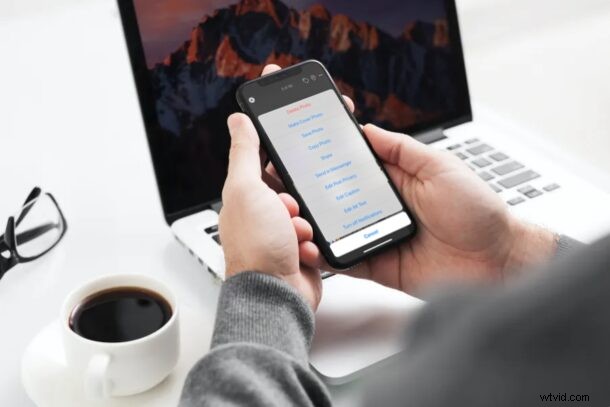
Czy chcesz pobrać wszystkie zdjęcia, które udostępniłeś na Facebooku w ciągu ostatnich kilku lat? Na szczęście jest to o wiele łatwiejsze niż myślisz i możesz to zrobić bezpośrednio z iPhone'a, iPada, Maca lub komputera z systemem Windows.
W następstwie naruszenia danych Cambridge Analytica, które miało miejsce na początku 2018 r., firma zmieniła swoje praktyki dotyczące prywatności, umożliwiając teraz użytkownikom pobieranie wszystkich danych, które udostępniłeś Facebookowi. Należą do nich Twoje zdjęcia, filmy, wiadomości, wpisy i wiele więcej. Ułatwia to pobieranie wszystkich zdjęć i filmów za jednym razem, niezależnie od tego, czy korzystasz z Facebooka na komputerze, czy na urządzeniu mobilnym, takim jak iPhone lub iPad.
Jeśli zastanawiasz się, w jaki sposób możesz uzyskać dostęp do tej funkcjonalności, z pewnością trafiłeś we właściwe miejsce. W tym artykule omówimy dokładnie, w jaki sposób możesz pobierać i zapisywać wszystkie zdjęcia z Facebooka na iPhonie, iPadzie, Macu lub komputerze z systemem Windows.
Jak zapisać wszystkie zdjęcia z Facebooka
Aby móc pobrać wszystkie zdjęcia, które udostępniłeś na Facebooku, musisz przejść do ustawień konta i poprosić o kopię swoich informacji. Aby rozpocząć, po prostu wykonaj poniższe czynności.
- Otwórz aplikację „Facebook” na iPhonie lub iPadzie. Jeśli korzystasz z komputera, możesz po prostu wejść na facebook.com i zalogować się na swoje konto.

- Gdy znajdziesz się w aplikacji, dotknij ikony „potrójnej linii” znajdującej się w prawym dolnym rogu ekranu. Przewiń w dół i rozwiń "Ustawienia i prywatność", jak pokazano tutaj, a następnie wybierz "Ustawienia". Na komputerze możesz po prostu udać się na facebook.com/settings, aby uzyskać dostęp do tego samego.
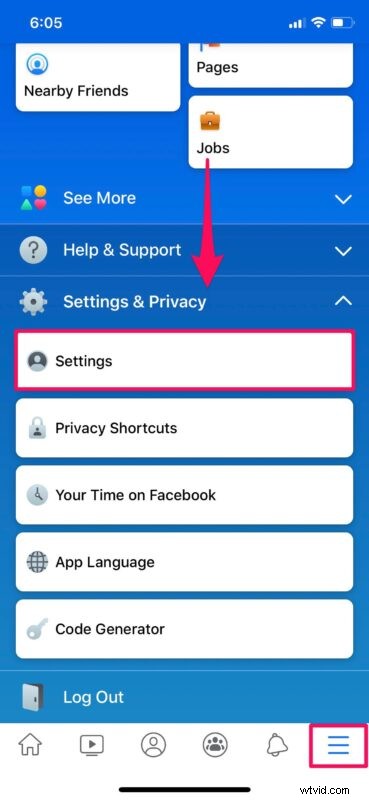
- Następnie przewiń w dół do sekcji „Twoje informacje na Facebooku” i wybierz „Dostęp do swoich informacji”. Możesz znaleźć te opcje na facebook.com/settings, jeśli korzystasz z komputera Mac lub PC.
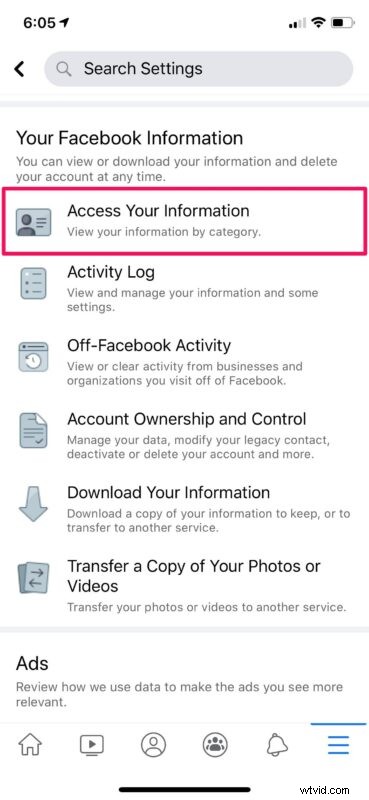
- Teraz dotknij hiperłącza „pobierz swoje informacje”, jak pokazano na zrzucie ekranu poniżej.
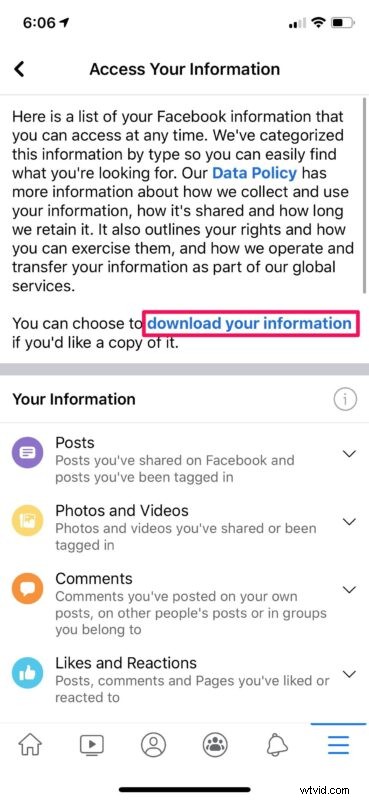
- Zostaniesz przeniesiony do menu „Poproś o kopię”. Tutaj możesz odznaczyć wszystko oprócz „Zdjęć i filmów”.
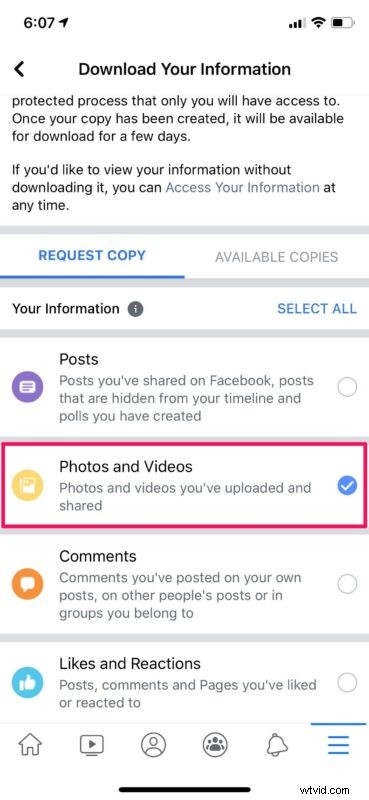
- W tym samym menu przewiń do samego dołu i dotknij „Utwórz plik”. Tutaj będziesz mieć możliwość wyboru jakości mediów.
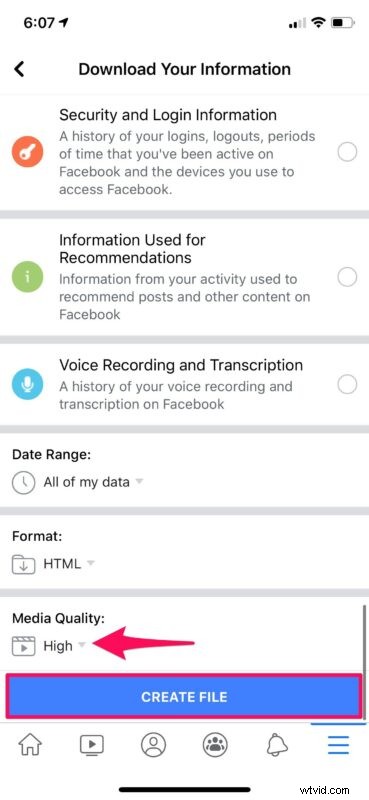
- Po kliknięciu „Utwórz plik” nastąpi przekierowanie do sekcji „Dostępne kopie”, jak pokazano poniżej. Facebook zajmie minutę lub dwie, aby przygotować plik do pobrania. Gdy będzie gotowy do pobrania, otrzymasz również powiadomienie na Facebooku. Po prostu dotknij „Pobierz”.
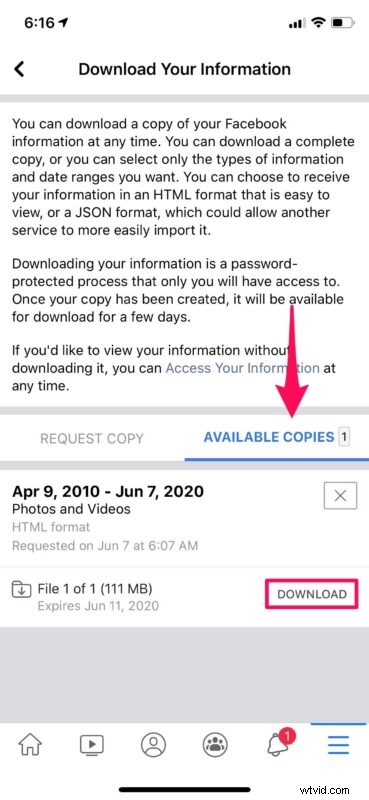
- Spowoduje to otwarcie Facebooka w przeglądarce Safari i zostaniesz poproszony o podanie hasła do konta w celu potwierdzenia. Stuknij w Kontynuuj, gdy skończysz. Zostaniesz teraz poproszony przez Safari o pobranie pliku.
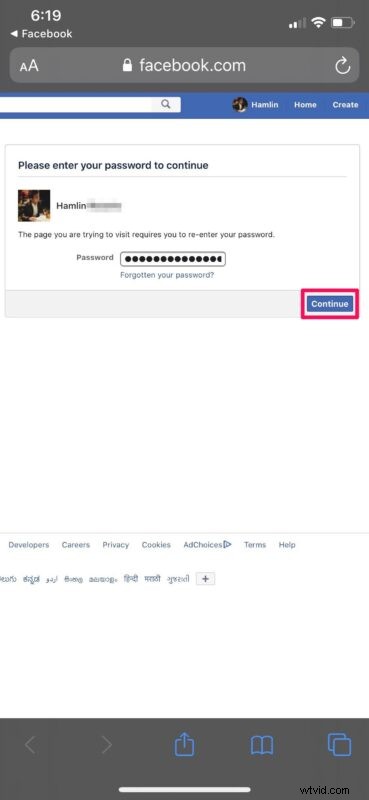
Otóż to. Możesz teraz użyć menedżera pobierania Safari, aby wyświetlić postęp pobierania.
Jak zapisywać zdjęcia indywidualnie z Facebooka
Jeśli nie chcesz pobierać wszystkich zdjęć, które udostępniłeś na platformie, nadal możesz zapisać kilka zdjęć, których naprawdę potrzebujesz. Aby to zrobić, znajdź i otwórz zdjęcie, które chcesz zapisać, i wykonaj poniższe czynności.
- Dotknij ikony „potrójnych kropek” w prawym górnym rogu ekranu.

- Teraz wystarczy wybrać opcję „Zapisz zdjęcie”, aby pobrać obraz do biblioteki zdjęć.
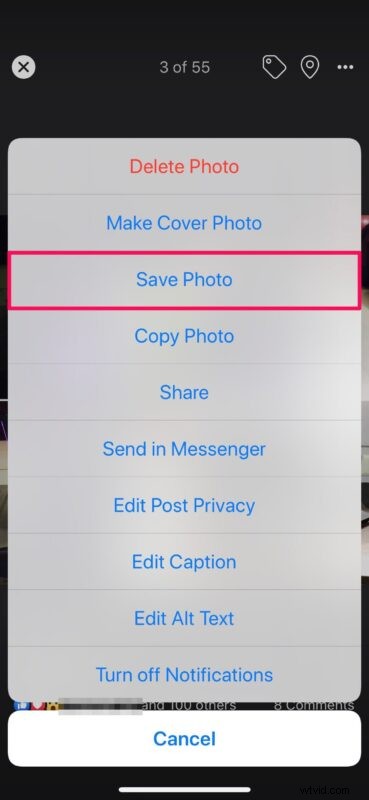
Proszę bardzo. Teraz wiesz też, jak pobierać zdjęcia pojedynczo.
W przeciwieństwie do pobierania zdjęć pojedynczo, zapisanie wszystkich zdjęć z Facebooka spowoduje pobranie pliku ZIP. Dlatego musisz rozpakować ten skompresowany plik za pomocą aplikacji Pliki, zanim będziesz mógł dodać go do biblioteki zdjęć iPhone'a lub iPada.
Chociaż skupialiśmy się głównie na aplikacji Facebook na iPhone'a i iPada, możesz wykonać powyższe kroki, aby zapisać wszystkie zdjęcia z Facebooka również na swoim komputerze. Pamiętaj, że zdjęcia, które zapisujesz z Facebooka, będą zawierać zdjęcia, na których zostałeś oznaczony przez innych użytkowników, a także filmy, które przesłałeś i udostępniłeś.
Oprócz zapisywania wszystkich zdjęć i filmów Facebook umożliwia również pobieranie innych informacji na urządzenia, takich jak historia płatności, utworzone miejsca, wiadomości i inne działania związane z Twoim kontem. Możesz wykonać tę procedurę, aby pobrać również te dane.
Mamy nadzieję, że bez żadnych problemów udało Ci się pobrać kopię wszystkich zdjęć, które udostępniłeś na Facebooku. Podziel się z nami swoimi doświadczeniami i przemyśleniami w komentarzach i sprawdź więcej porad i artykułów na Facebooku tutaj.
